Välkommen till den här PowerPoint-kursen. I den här handledningen lär du dig hur du effektivt kan använda morfen i PowerPoint för att göra dina presentationer mer interaktiva och tilltalande. Morfning är en kraftfull teknik för att skapa smidiga övergångar mellan bilderna och säkerställa en jämn informationsflöde. Låt dig inspireras av mångfalden av möjligheter för att engagera din publik och tydligt förmedla ditt innehåll.
Viktigaste insikter
- Morfen möjliggör mjuka övergångar mellan bilderna.
- Interaktiva element ökar användarbindningen.
- Effektiva presentationer kan skapas med få steg.
Steg-för-steg guide
Börja med en tom presentation. Du kan skapa en ny presentation genom att öppna PowerPoint och klicka på "Fil" > "Ny". Välj sedan "Tom presentation".
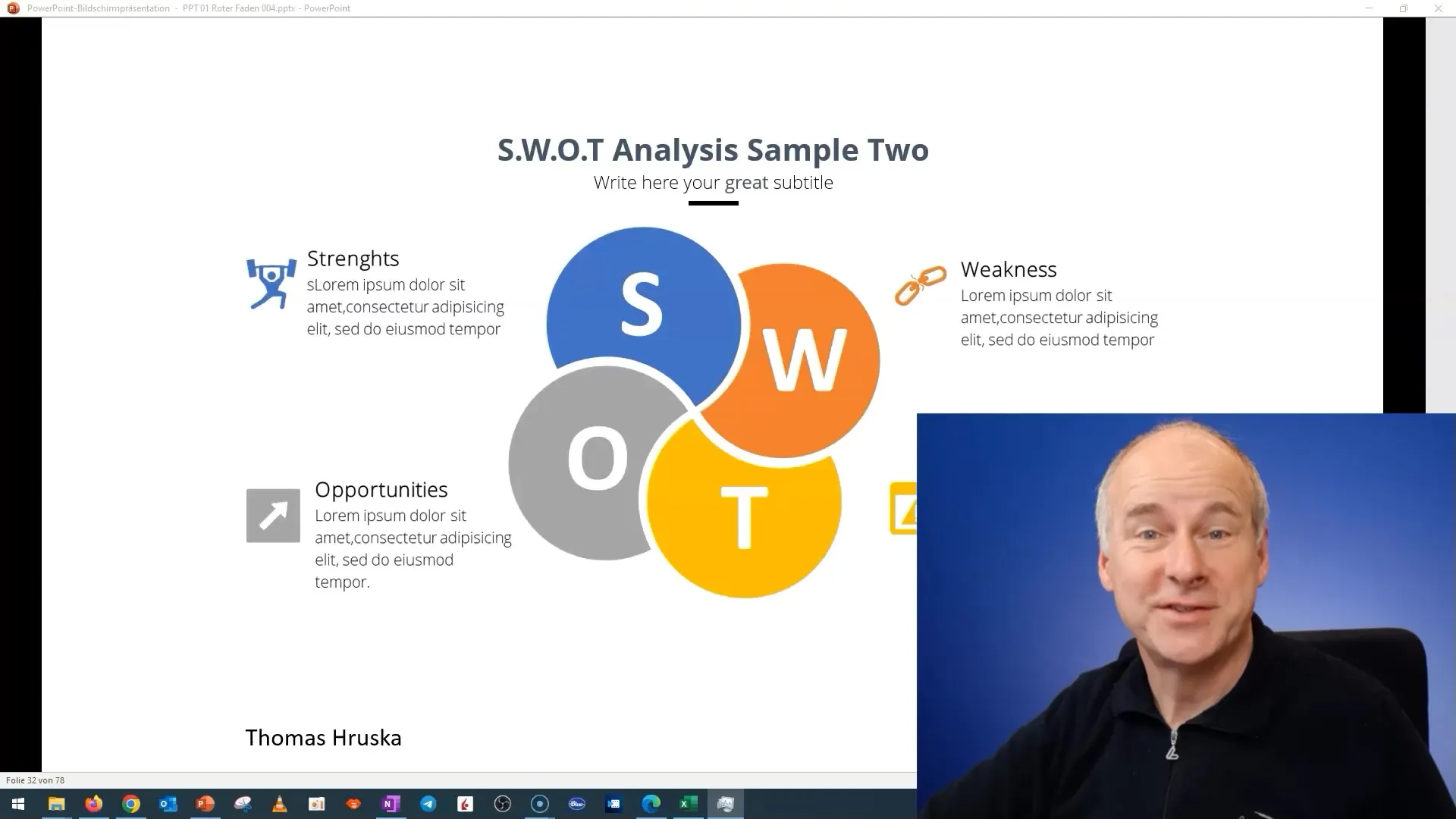
Lägg till tomma bilder för att strukturera dina ämnen. Du kan göra detta snabbt genom att använda tangenterna Ctrl + D för att duplicera den senast använda bilden. Detta säkerställer att du behåller en konsekvent design.
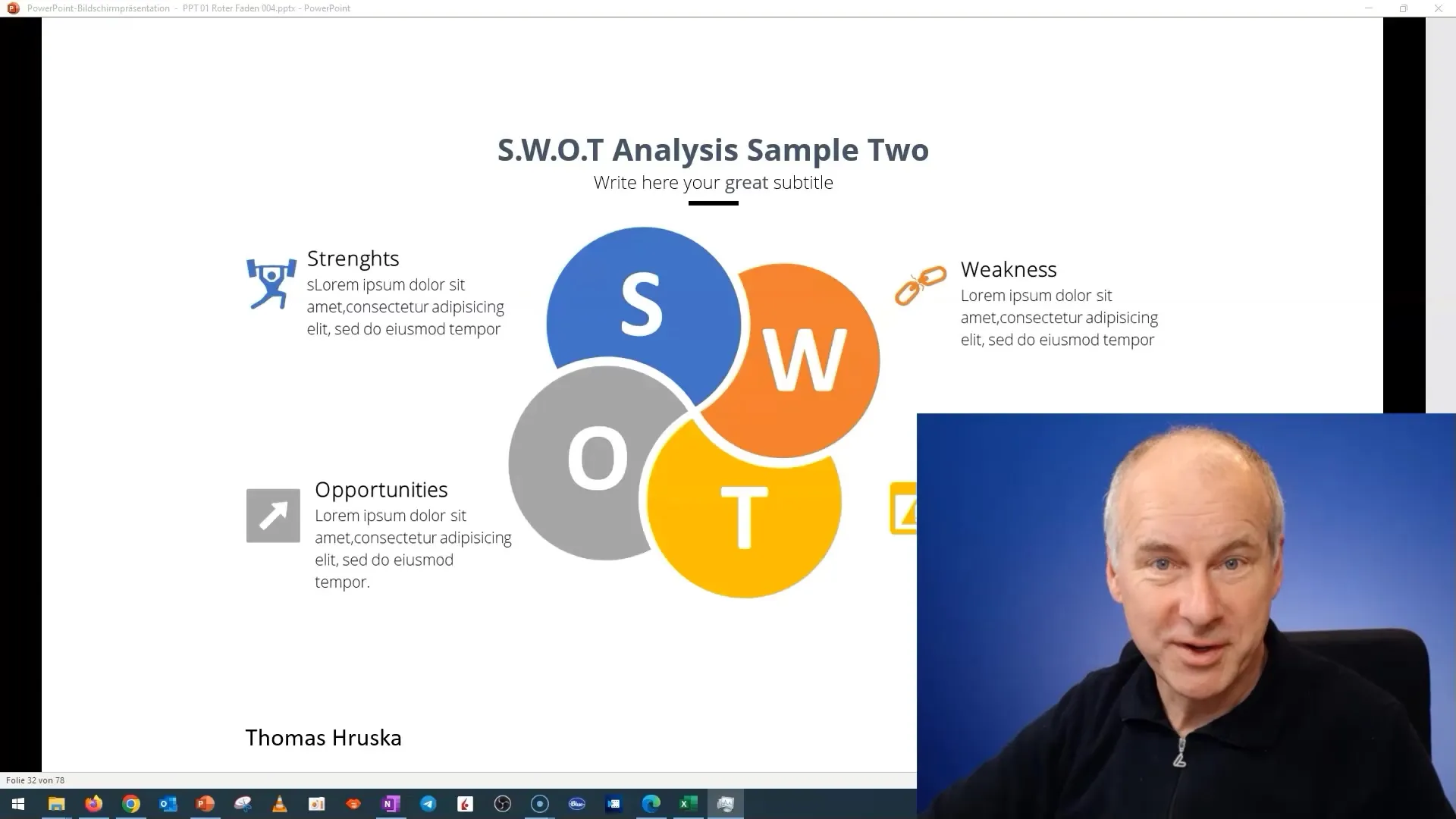
Redigera nu innehållet på dina bilder och placera dem enligt önskemål. Jag rekommenderar dig att tydligt framhäva viktiga punkter och presentera innehållet på bilderna i logiska avsnitt.
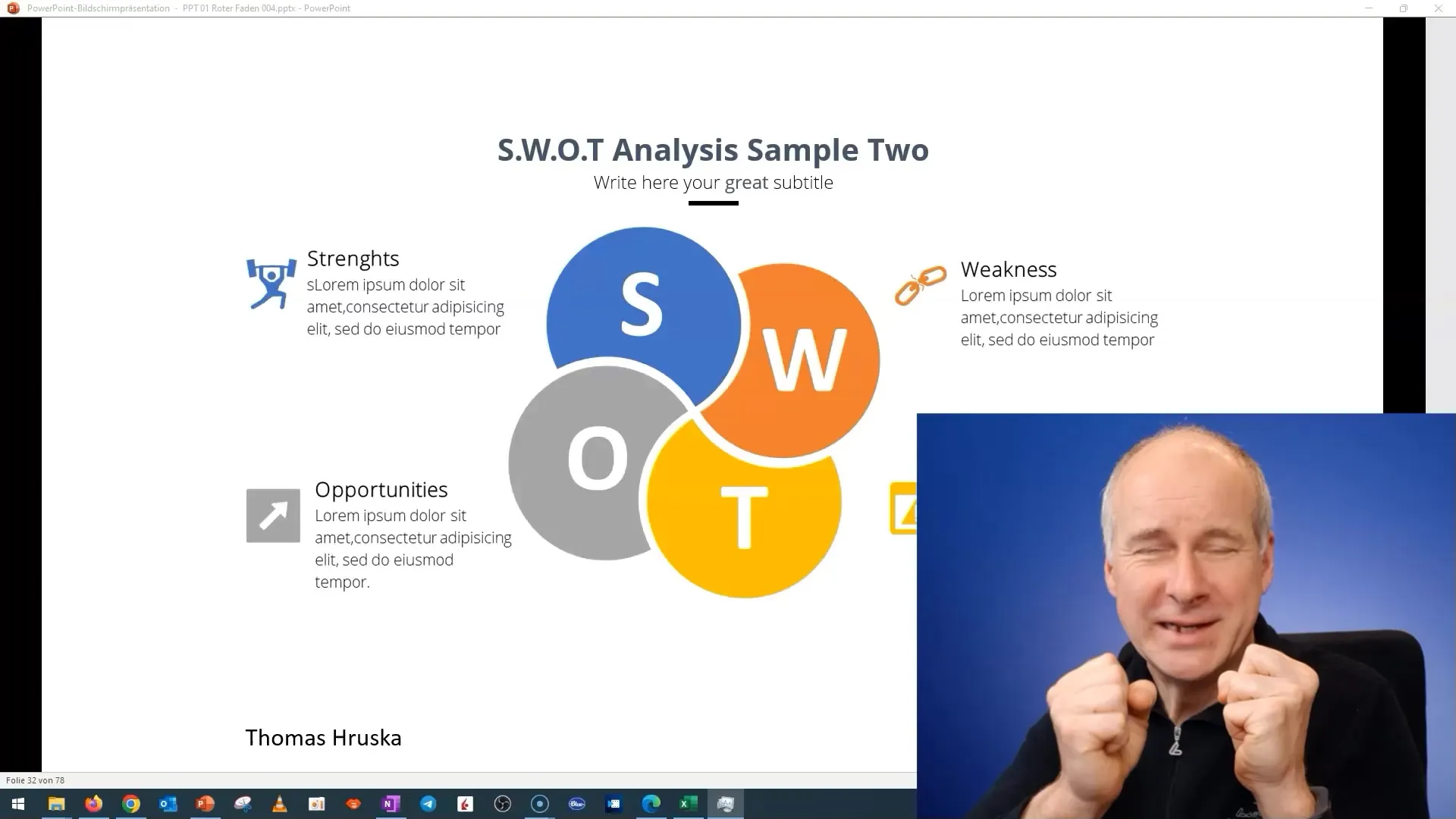
För att dra full nytta av morfefekterna, gruppera elementen på din bild. Detta uppnås genom att markera alla text- och bildelment med musen, högerklicka och välj "Gruppera".
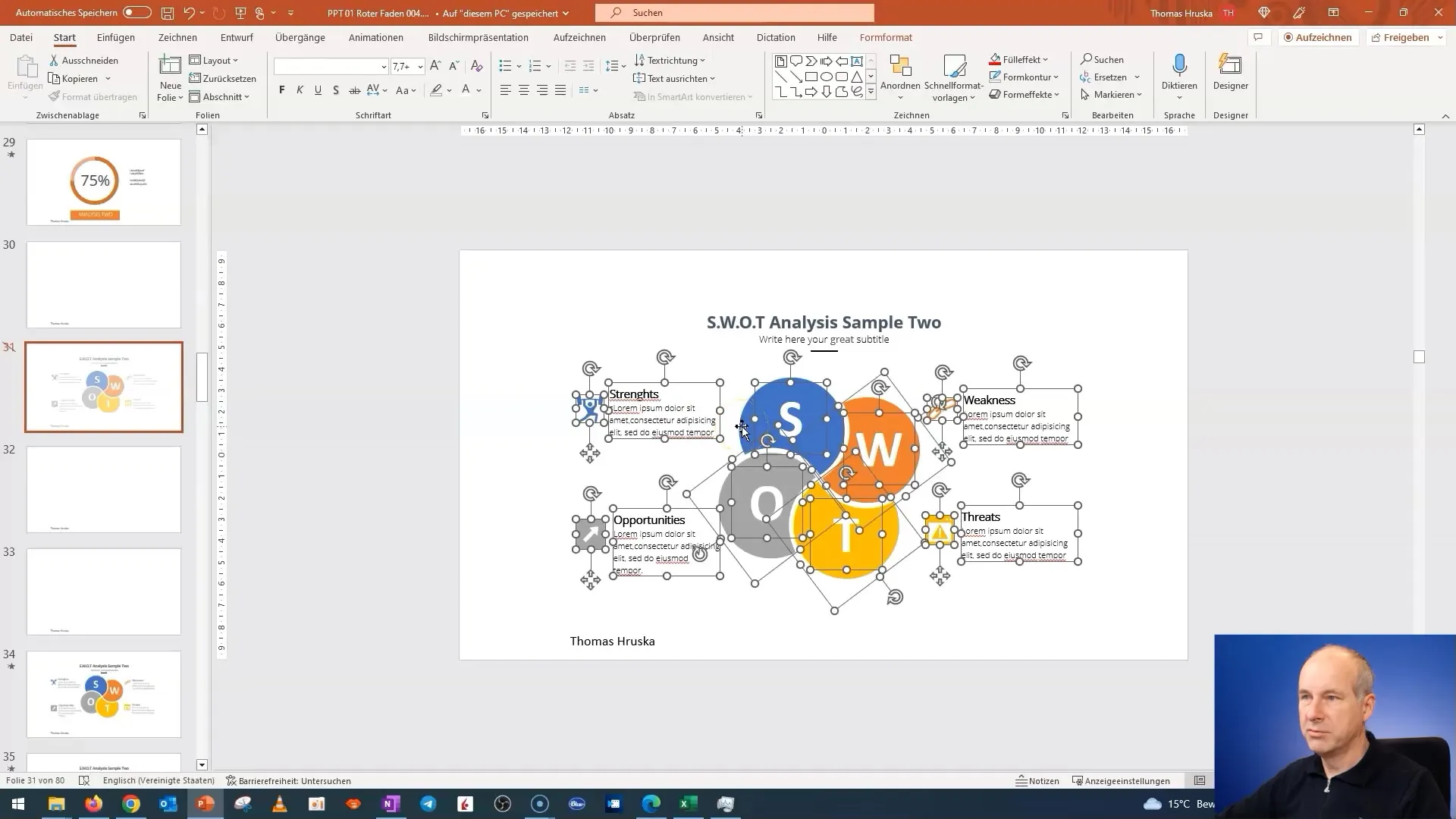
Kopiera nu hela bilden och klistra in den på en ny bild. Det gör att de nya bilderna har samma innehåll och kan enkelt redigeras. Du kan sedan ta bort oönskade innehåll.
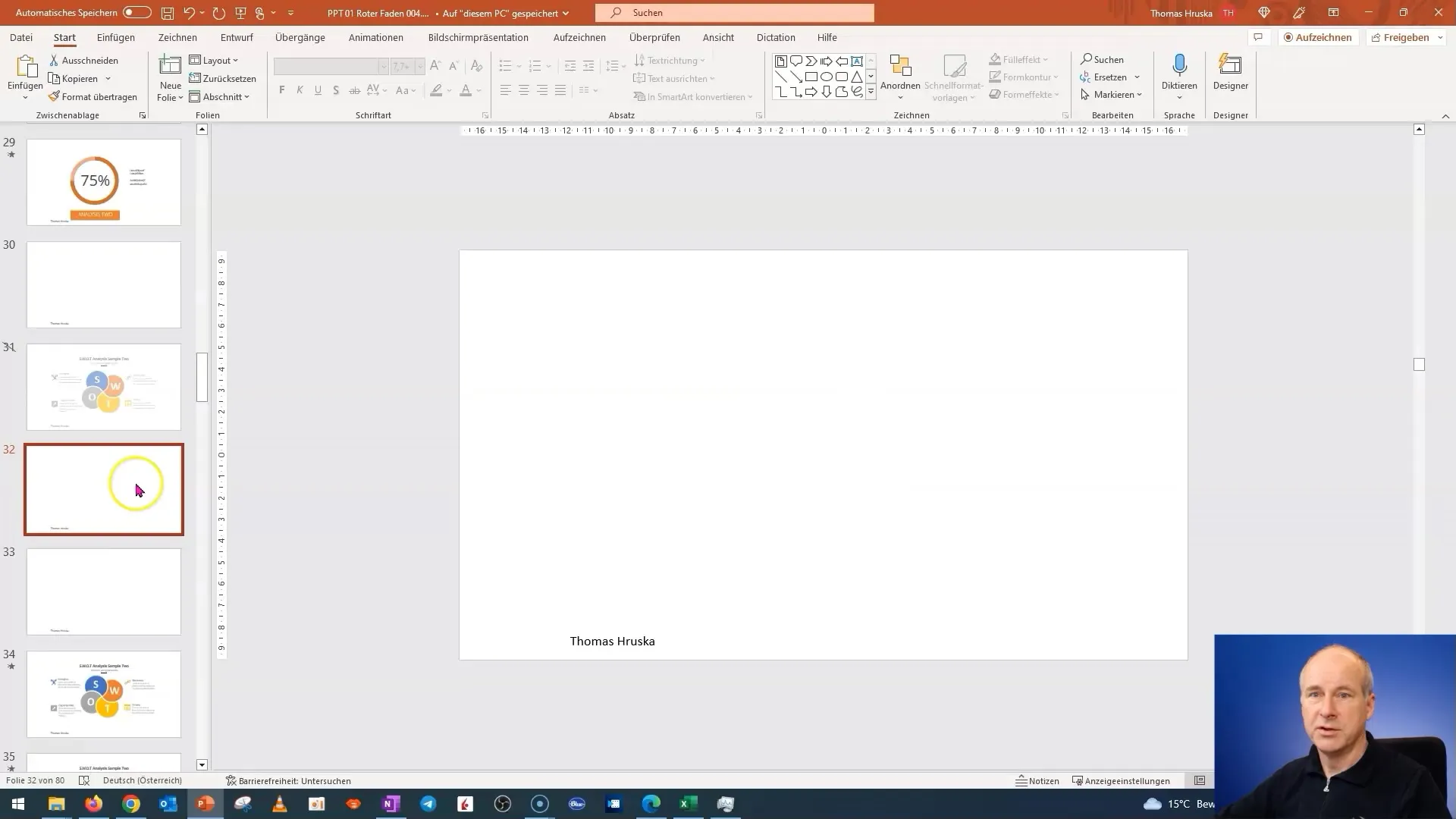
Utforma varje bild så att fokus ligger på de enskilda punkterna. Duplicera bilden så många gånger som nödvändigt för att skapa en tydlig fokus för varje punkt. Förstora elementen som du vill framhäva så att texten inte längre är synlig när du pratar om dem.
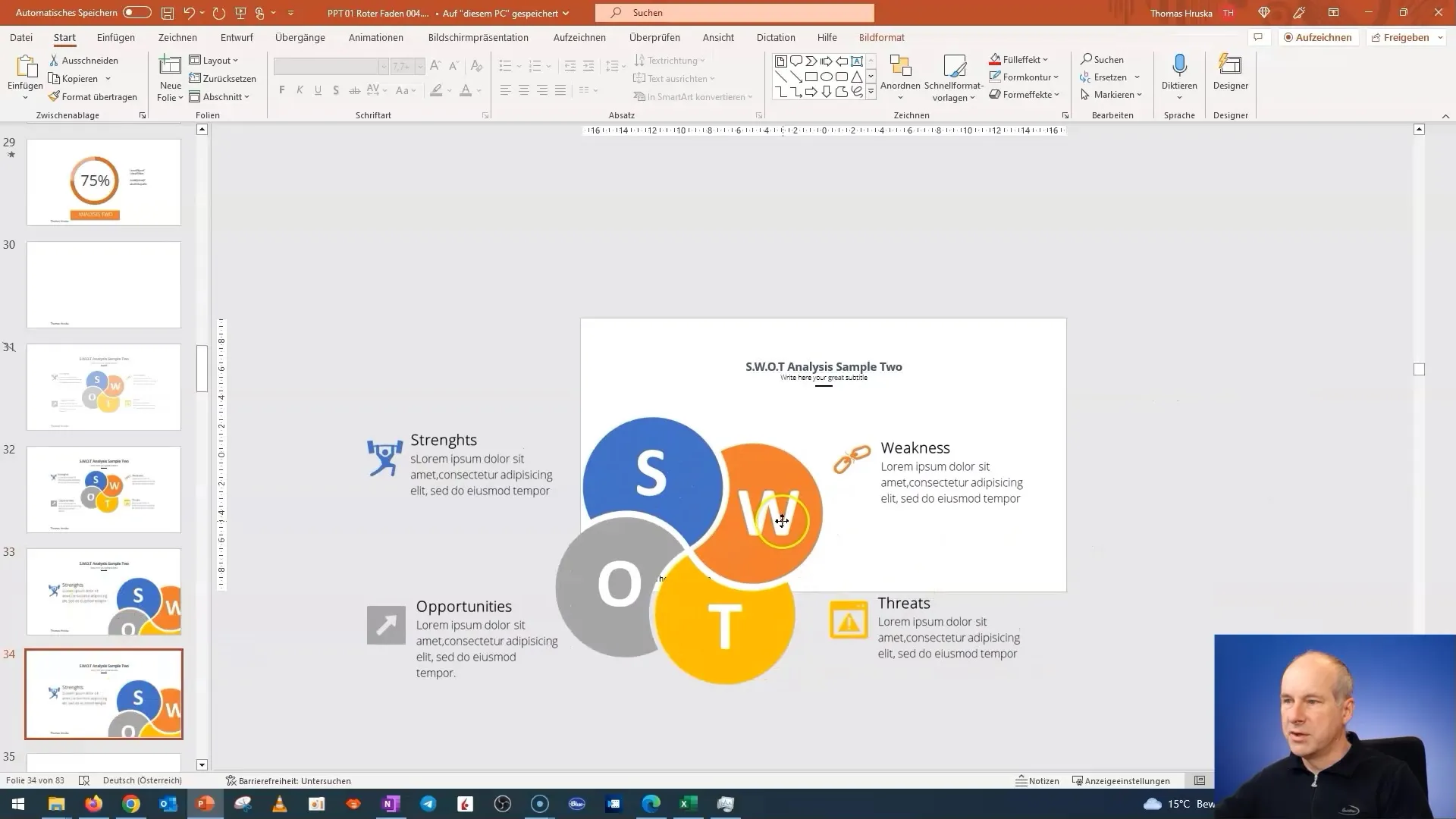
För att aktivera morfefekterna, gå till "Övergångar" i menyraden och välj "Morfeus". Detta ger en mjuk övergång mellan bilderna så att publiken kan följa en tydlig sekvens.
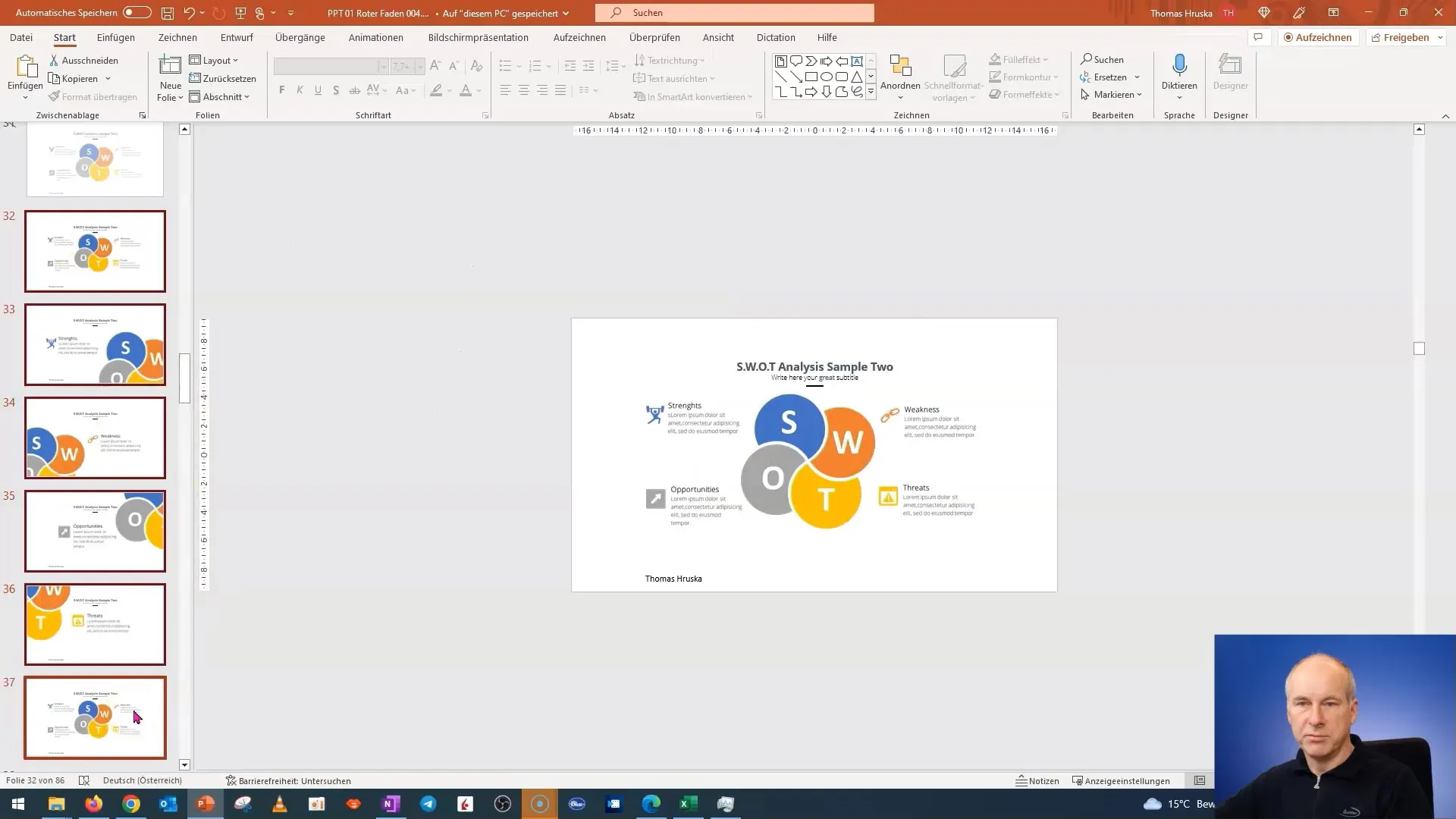
Testa nu presentationsläget för att se hur morfefekterna fungerar. Bläddra genom dina bilder och se hur informationen presenteras på ett tilltalande sätt.
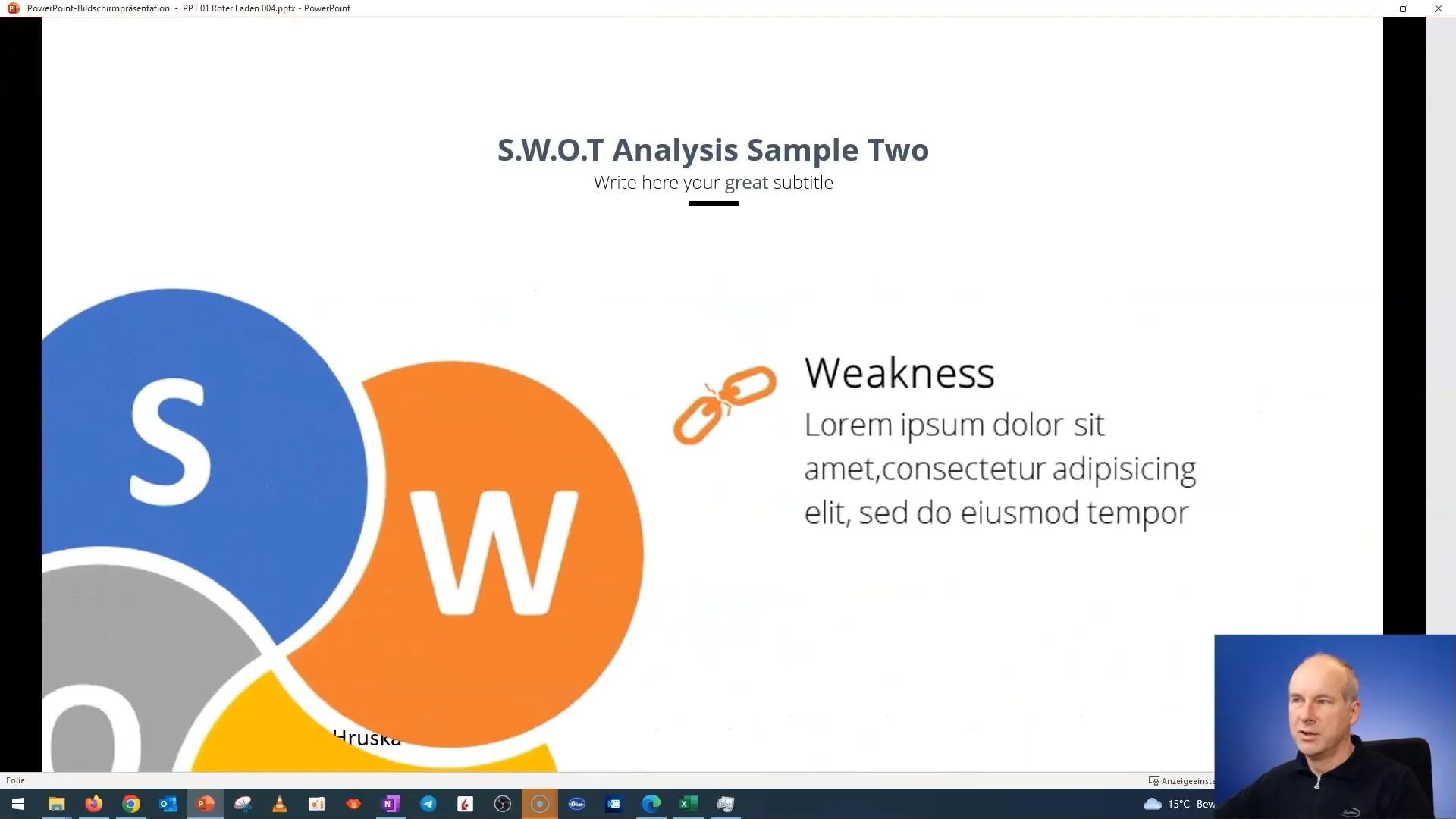
Nu går vi vidare till en annan viktig aspekt: vi vill göra bilderna interaktiva. Det innebär att du kan lägga till element som gör att din publik kan hoppa till specifika ämnen.
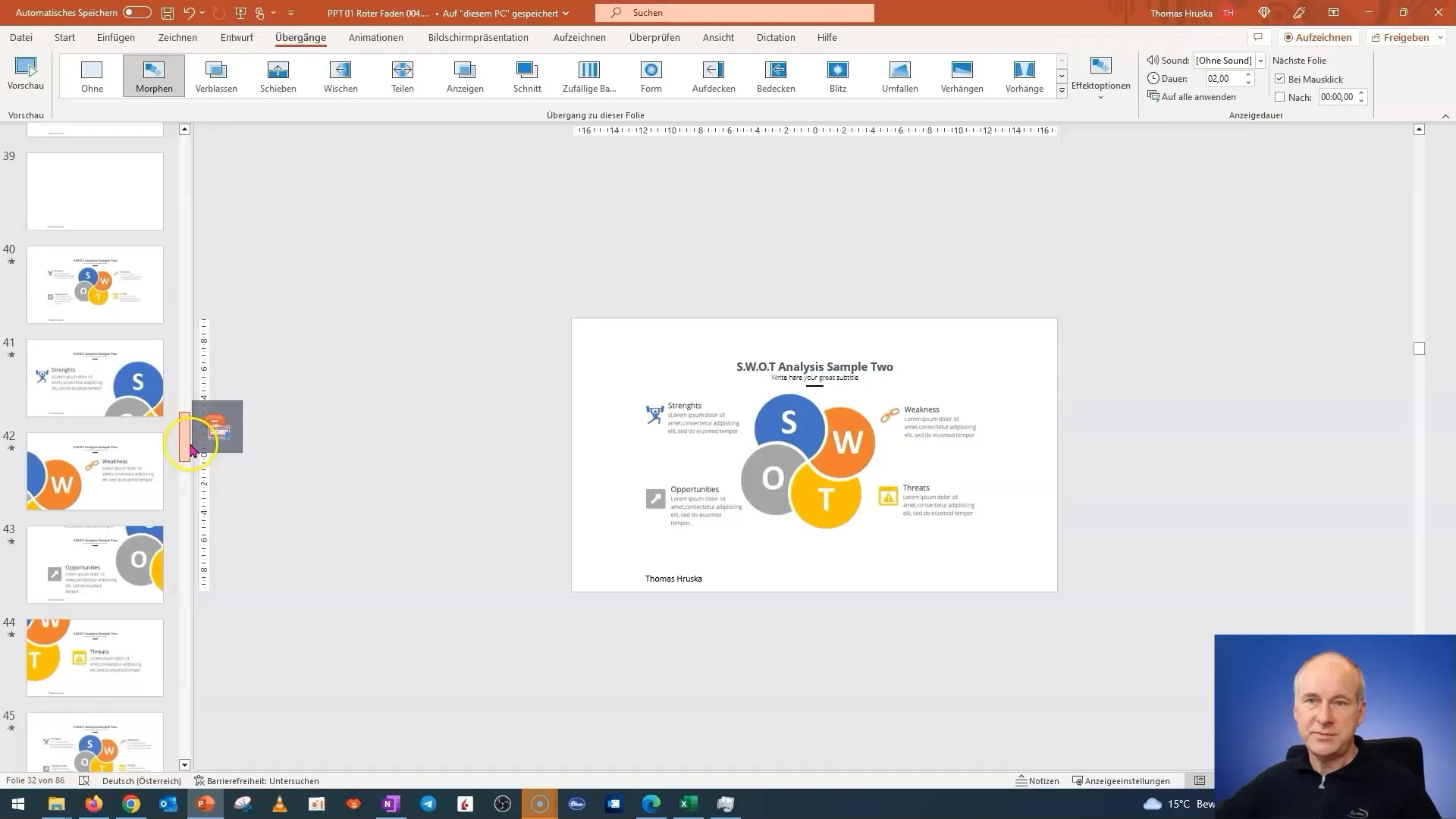
Börja med att skapa interaktiva knappar. Du kan använda enkla former för detta ändamål. Lägg till en ny form och placera den på din bild. Länka sedan den till en specifik bild för att skapa en hyperlänk.
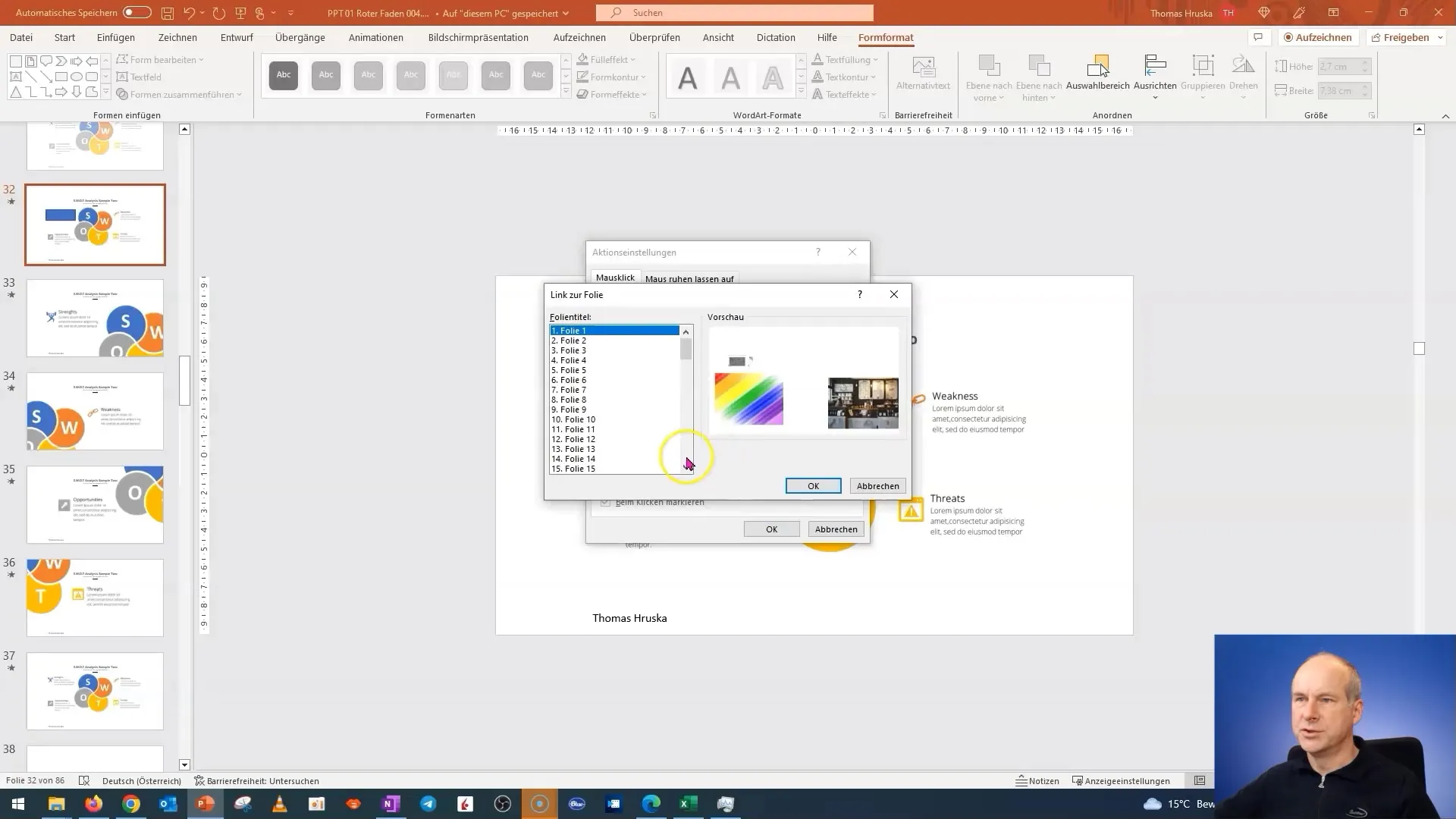
Gör dina knappar osynliga genom att ställa in fyllningen och konturerna till ingen fyllning. Detta säkerställer att de endast syns vid Mouseover.
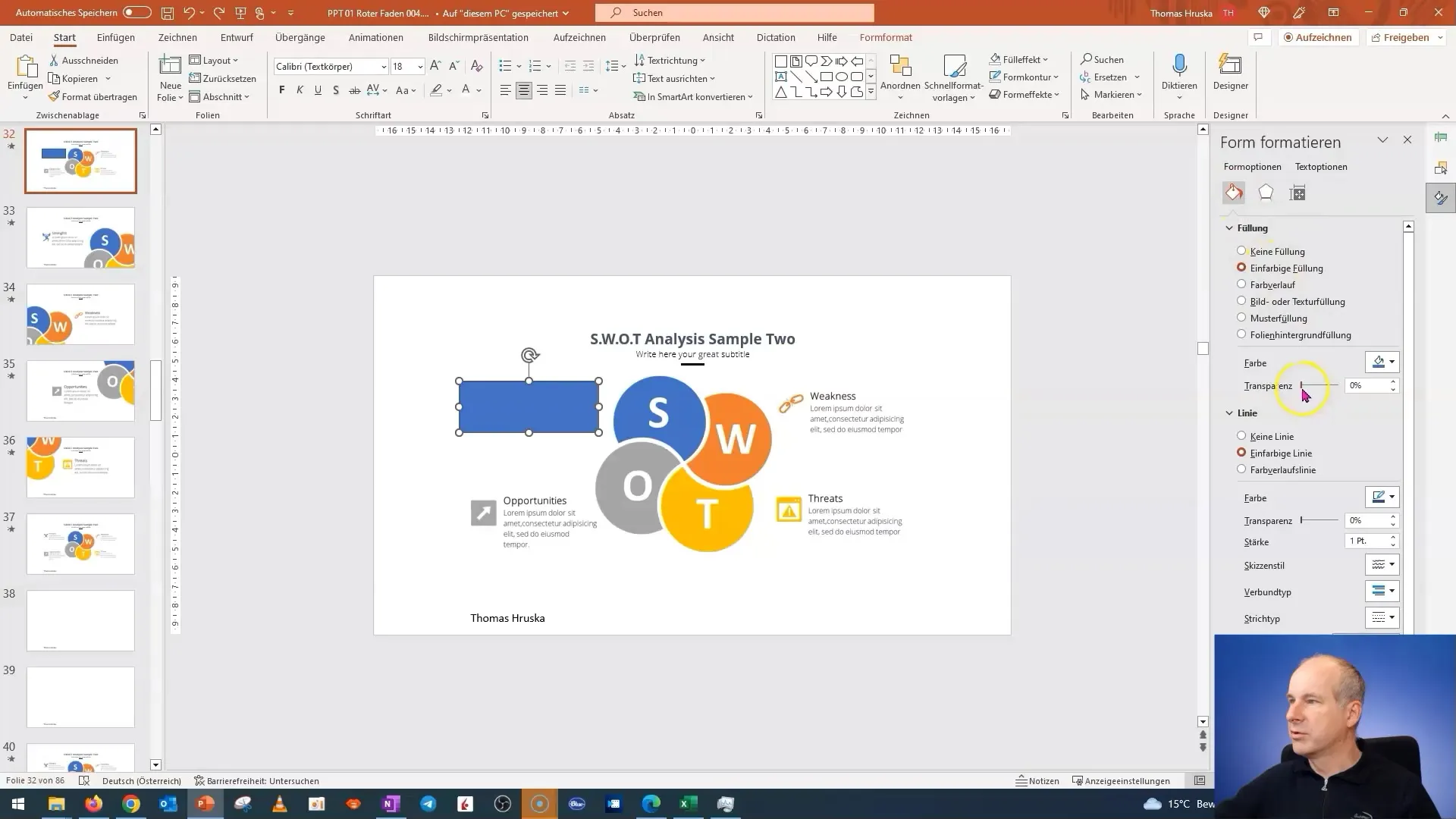
Du kan duplicera dina knappar och anpassa hyperlänkarna för att leda till rätt bildspel. Se till att alla länkar är korrekt inställda.
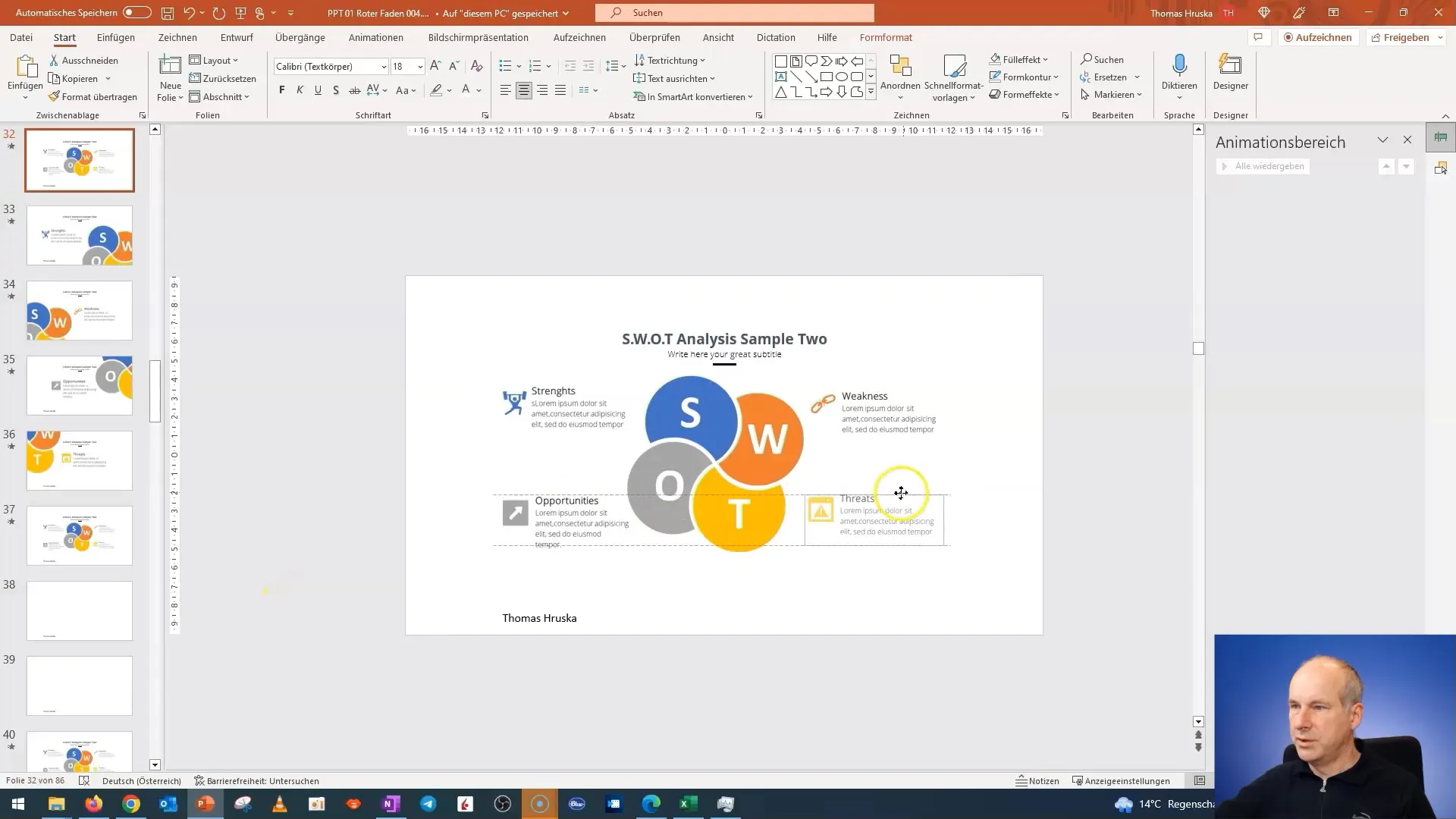
Efter att ha satt länkarna måste du se till att skapa en möjlighet för din publik att återvända. Placera en knapp på varje relevant bild för att ta tillbaka till översikten.
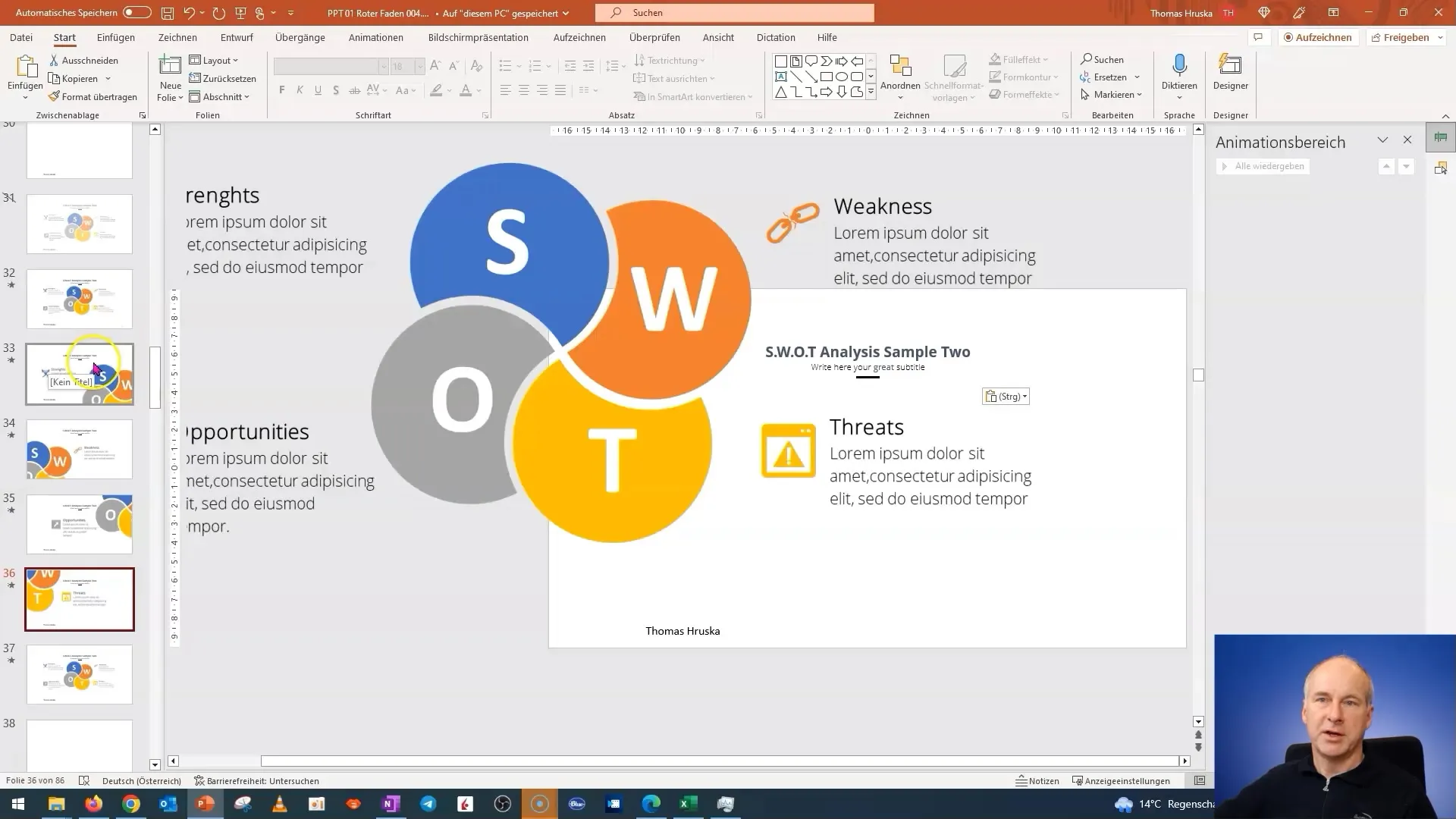
Vid slutet, kontrollera om din presentation fungerar bra genom att testa överblicken. Ditt mål bör vara att åskådarna lätt kan hoppa mellan ämnena utan att tappa tråden.
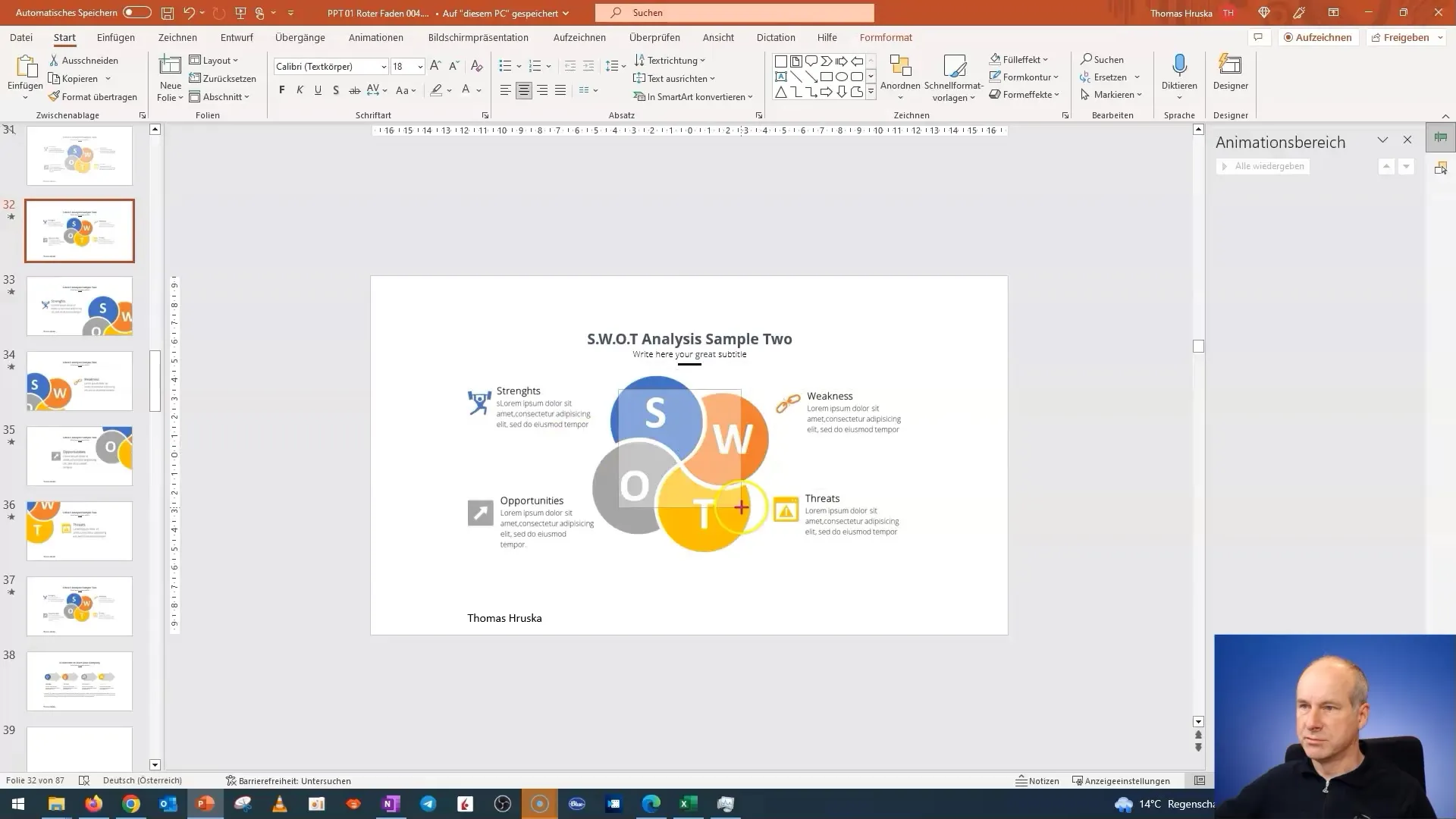
Med de här stegen har du lyckats skapa interaktiva och dynamiska bilder som genom Morphen ger ett stort mervärde. Detta förbättrar inte bara tydligheten i ditt innehåll, utan ökar också uppmärksamheten och engagemanget hos din publik.
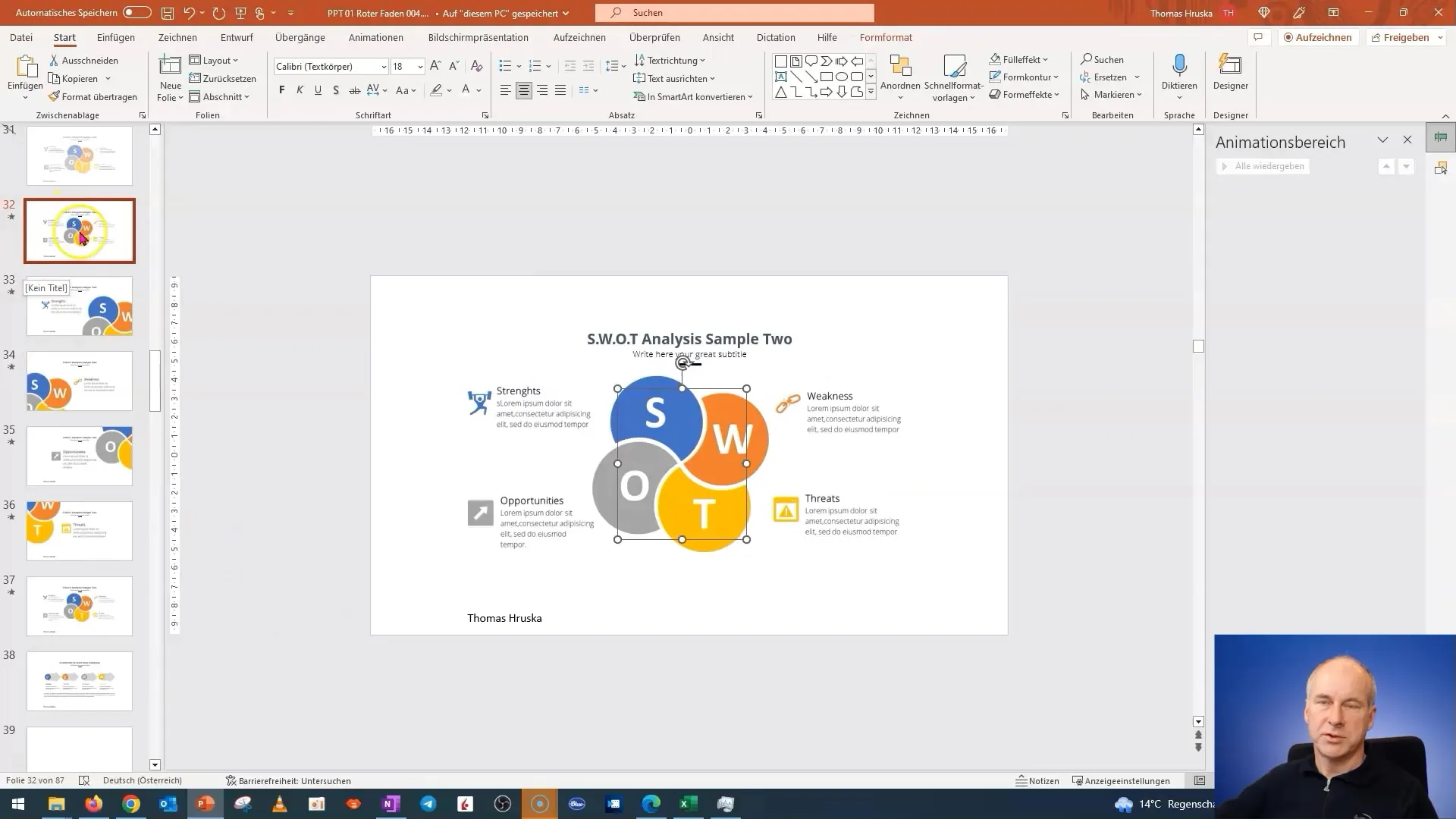
Sammanfattning
I den här handledningen har du lärt dig hur du kan använda Morphen i PowerPoint för att skapa tilltalande och interaktiva presentationer. Från skapandet och redigeringen av dina bilder till att infoga interaktiva element - alla dessa steg hjälper dig att skapa en fängslande presentation.
Vanliga frågor
Vad är Morphen-effekten i PowerPoint?Morphen-effekten möjliggör mjuka övergångar och animationer mellan bilder.
Hur lägger jag till interaktiva knappar?Du kan använda former och lägga till hyperlänkar till specifika bilder.
Varför ska jag infoga interaktiva element i min presentation?Interaktiva element ökar publikens engagemang och möjliggör riktad navigering inom din presentation.
Hur testar jag min presentation?Du kan växla till presentationsläge och klicka igenom alla knappar och länkar.
Vad kan jag göra om hyperlänkarna inte fungerar?Kontrollera länkinställningarna och se till att varje knapp är korrekt kopplad.


